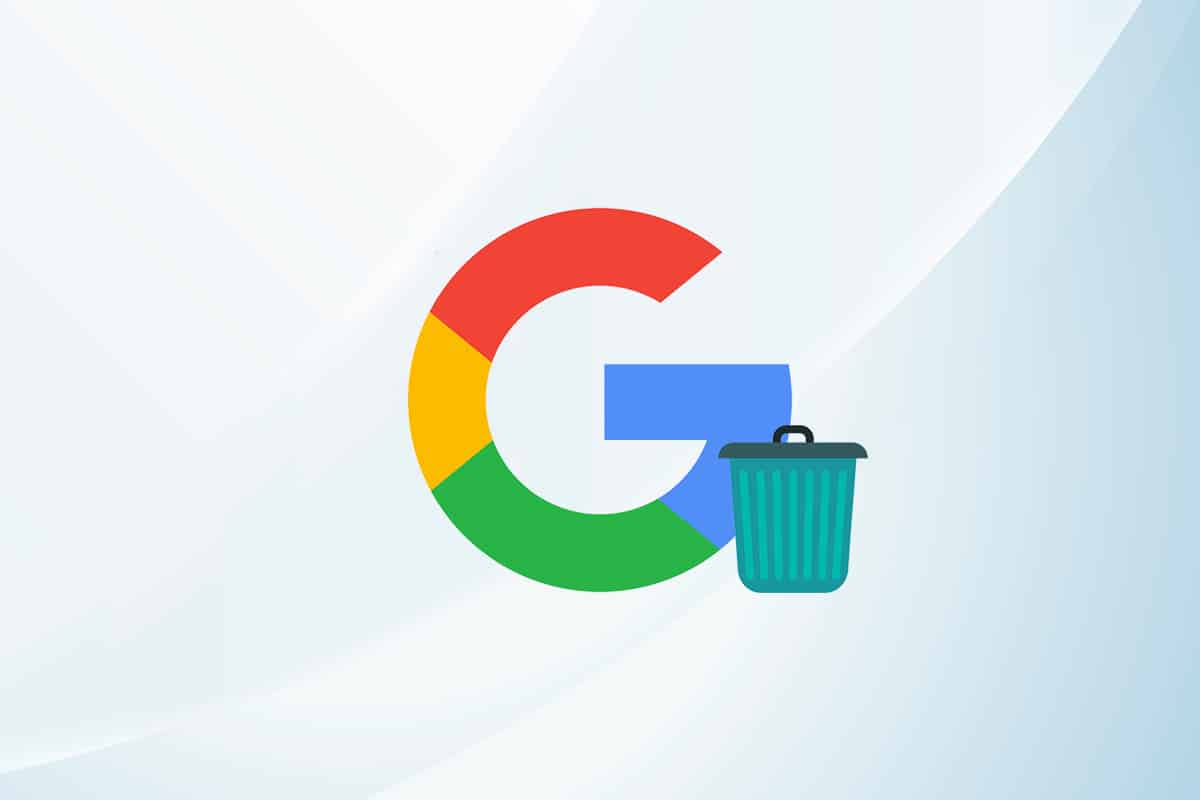すべてのプラットフォームとデバイスで最も使用されているWebブラウザーとしても、GoogleChromeではすべてが明るいです。ユーザーは、不必要に高いメモリ使用量、アプリの起動の遅さ、自動ログインによるプライバシーの懸念など、その機能のいくつかに対してさまざまな反応を示しています。コンピュータからGoogleアカウントを簡単に削除し、電話からGoogleアカウントを削除することができます。
この記事では、Chrome androidからGoogleアカウントを削除する方法、またはChromeからGoogleアカウントを削除する手順について説明します。
いくつかのクロムユーザー問題のある機能のXNUMXつである自動ログインは気に入らない。以下にいくつかの有用な情報を示します。
- YouTubeやGmailなどのGoogleウェブサイト(サービス)にログインするたびに、ブラウザは自動的に対応するChromeプロファイルにログインし、シームレスなエクスペリエンスのためにデバイス間でブラウジングデータを同期するように求めます。
- 完全に同期されたブラウジングデータ(ブックマーク、履歴など)に対して自動ログインが利用できるようになりました。ただし、緊急またはXNUMX回限りのGoogle関連のタスクにゲストデバイスを使用すると、問題が発生する可能性があります。
ほとんどのデバイスで同じ方法を使用してChromeブラウザからアカウントを削除するのは非常に簡単です。手順を進める前に、ブラウジングデータを確認して、重要/必要なものが削除されないようにしてください。
オプションI:PCから削除
1.をクリックします拡張子の横丸いプロフィールアイコン。選挙装備(プロファイルの管理)アイコン。
![]()
2.新しいクロムウィンドウが開き、すべてのアクティブなユーザープロファイルが一覧表示されます。クリックプロファイルカードにその他のアクションアイコン。
![]()
3.を選択します鵺除。
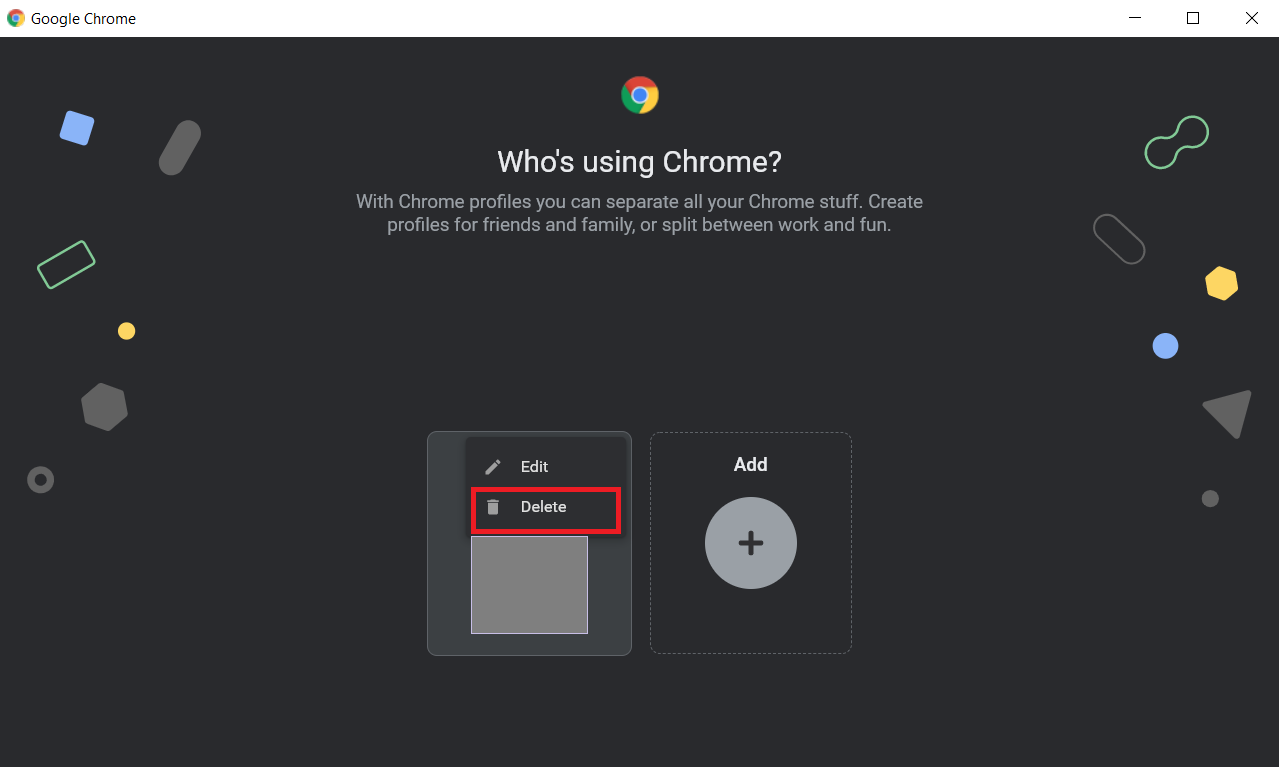
4.すべての閲覧データ(履歴、パスワード、ブックマークなど)を削除するように通知するポップアップウィンドウが表示されます。もう一度クリック削除して確認します。
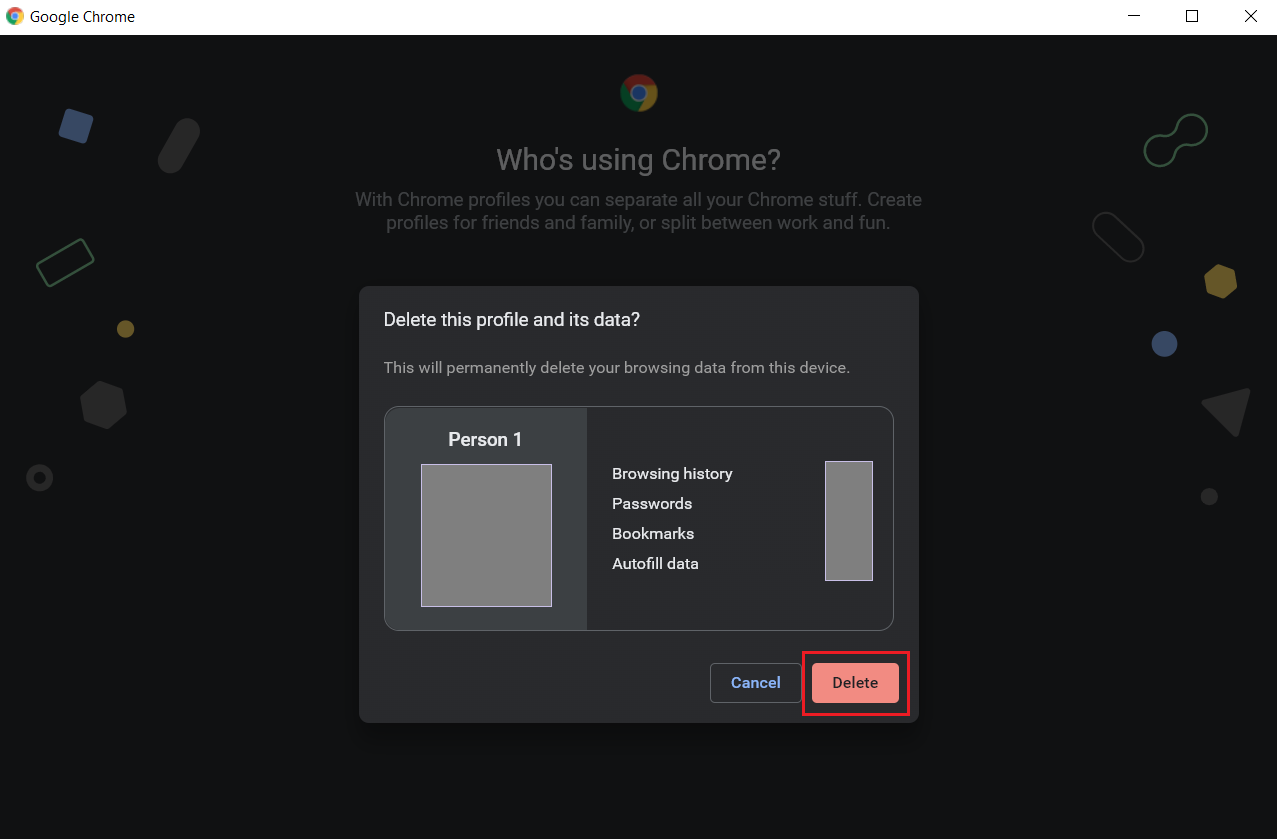
アカウントが削除されます。コンピューターからGoogleアカウントを削除する方法は次のとおりです。
オプションXNUMX:電話から削除
以下の手順に従って、Android携帯のChromeからGoogleアカウントを削除します。
1.右上隅にあるをクリックしますXNUMXつのドットその後、ドロップダウンメニューから選択設定。
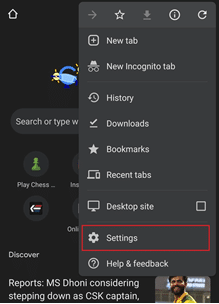
2。 在あなたとGoogle、削除するプロファイルをクリックします。
3.[終了]をクリックして後続のページ同期をオフにします。iOSデバイスでは、同様のオプションを備えたメニューが画面の下部に表示されます。
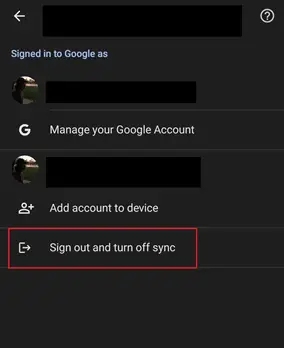
4.次のポップアップウィンドウで、チェックマークを付けますまた、このデバイスからChromeデータをクリアします横のボックス続ける。
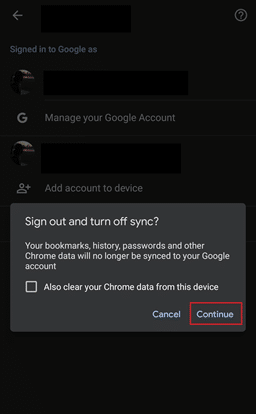
Androidユーザーはに移動することもできます設定>アカウント>アカウントの管理個人のGoogleアカウントを完全に削除します。
Chromeアカウントの自動ログインを無効にする方法
パソコンからGoogleアカウントを削除し、Google ChromeがChromeプロファイルに自動的にログインしないようにするには、[ブラウザの設定を無効にする]の[Chromeログインを許可する]オプションを使用できます。そのための手順は次のとおりです。
オプションI:Windowsの場合
1.をクリックしますXNUMXつの垂直点アイコンとメニューからお選びください設定。
注:アドレスバーにchrome:// settings /と入力し、Enterキーを押して、Chrome設定を開くこともできます。
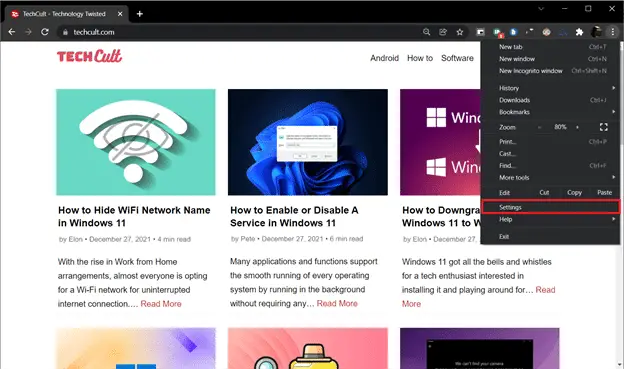
2。 在あなたとグーグルセクションをクリックします同期とGoogleサービス。
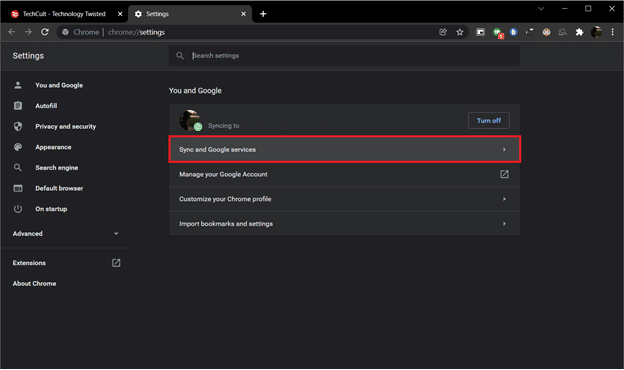
3.次のページで、少し下にスクロールして閉じるChromeにログインを許可するスイッチ。このオプションはにありますその他のGoogleサービスセクション。
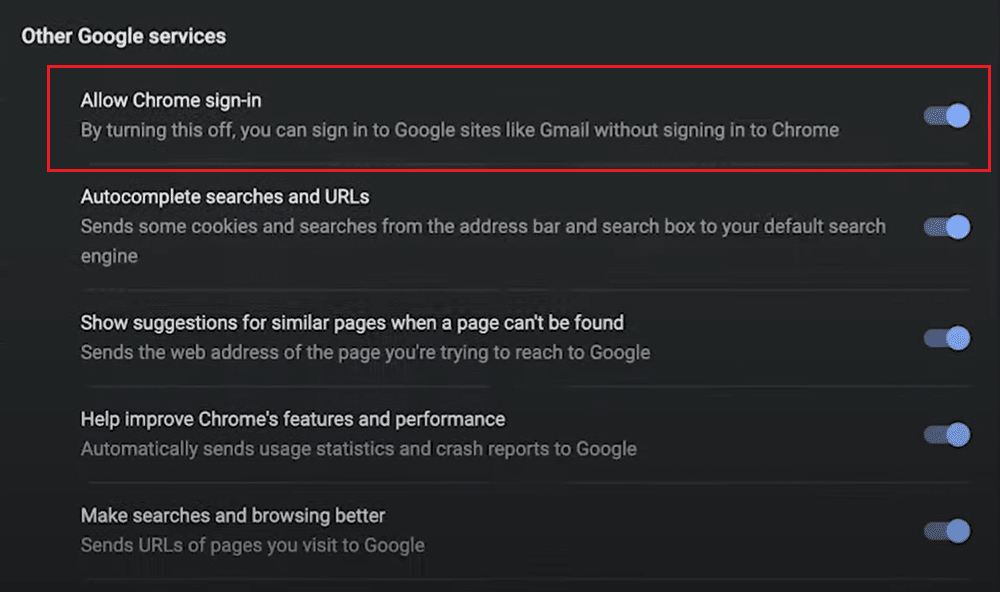
4.以下で同期とパーソナライズをオフにしますポップアップメッセージで、すべての閲覧データを削除する場合は、にチェックマークを付けますこのデバイスからブックマーク、履歴、パスワードなどのチェックボックスをオフにしてから、をクリックします閉じる。
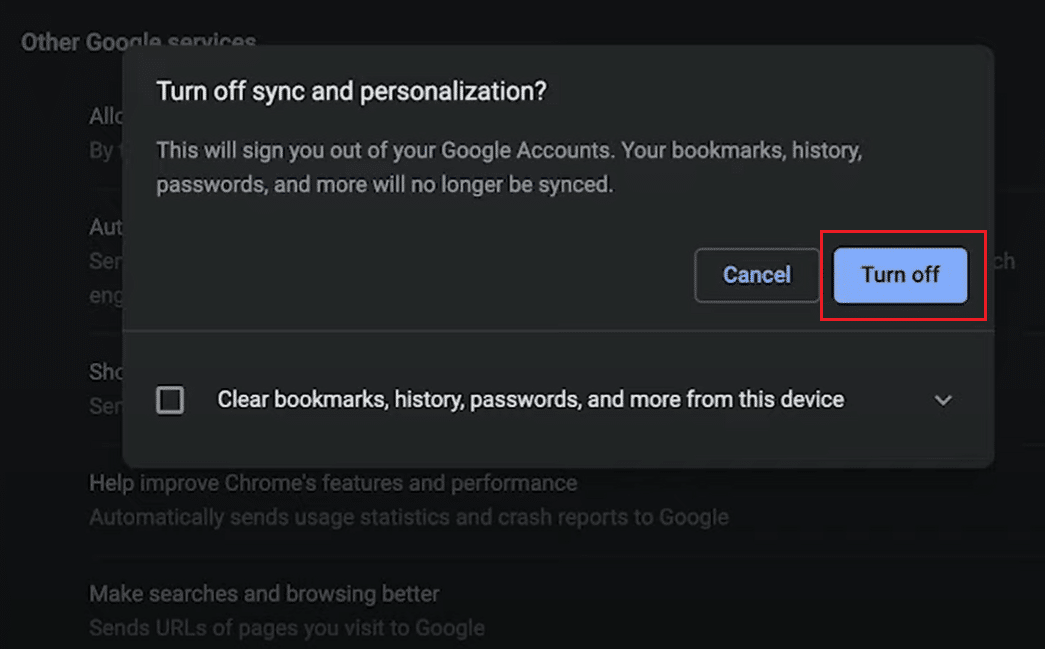
そこで、コンピュータからGoogleアカウントを削除し、自動ログインを防ぐ方法は次のとおりです。
オプションXNUMX:Androidの場合
1.前述の手順に従ってChrome設定にアクセスし、をクリックしますGoogleサービス。
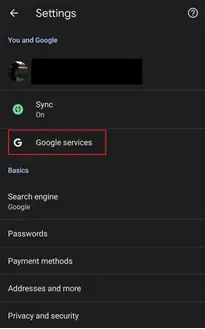
2.次のページで閉じるChromeにログインを許可します。
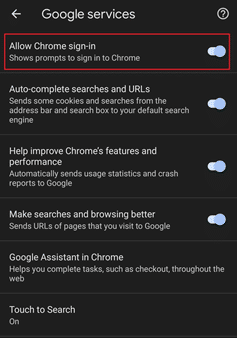
3.をクリックしますポップアップメッセージでアクションの確認を続けます。すべての閲覧データを削除することを確認する前に、チェックボックスをオンにすることもできますまた、このデバイスからChromeデータをクリアしますその隣のボックス。
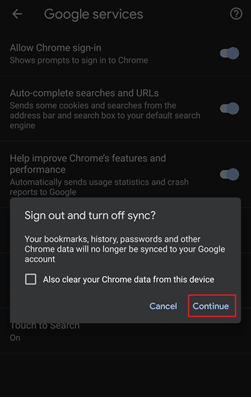
それだけです。ブラウザではChromeプロファイルにログインできなくなり、Googleサービスにログインするとすぐにブラウジングデータの同期が試行されます。
このガイドがお役に立てば幸いです。Androidとお使いのコンピューターChromeからGoogleアカウントを削除します。
![[OK]をテックマスターズ](https://oktechmasters.org/wp-content/uploads/2022/05/Ok-Tech-Masters-Logo-1.png)